|
|
Windows 8.1 / 7のInternet Explorer 11でWebスライスの更新時に太字で表示されないようにする方法 | ||
Windows 8.1 / 7のInternet Explorer 11でWebスライスの更新時に太字で表示されないようにする方法 |
|
Q&A番号:015720 更新日:2024/04/11 |
 | Windows 8.1 / 7のInternet Explorer 11で、Webスライスの更新時に太字で表示されないようにする方法について教えてください。 |
 | Webスライスが最新情報に更新された際、Webスライスのサイト名は太字で表示されますが、不要な場合は無効に設定できます。 |
はじめに
!注意
Microsoft社のInternet Explorerはサポート終了しました。
Microsoft EdgeやGoogle Chromeなど、ほかのブラウザ―を使用してください。
Microsoft Edgeがインストールされていない場合は、以下のWebページからダウンロードしてインストールすることができます。
 Microsoft Edgeのダウンロード
Microsoft Edgeのダウンロード
Webスライスとは、天気予報や株価情報など頻繁に更新されるWebページの一部の情報をWebスライスに登録し、お気に入りバーから最新情報を確認できる機能です。
お気に入りバーに登録しているWebスライスが最新情報に更新されると、既定ではお気に入りバーに登録しているWebスライスのサイト名が太字で表示されますが、不要な場合は設定を無効にすることができます。
太字で表示された状態 太字で表示しない状態 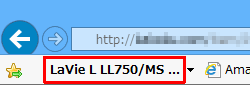
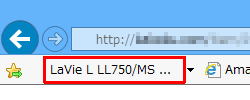
ここで案内する操作を行うには、インターネットに接続されている必要があります。また、デスクトップ版Internet Explorerでのみ操作を行うことができます。
※ ここではWindows 8.1のInternet Explorer 11の画面で案内していますが、Windows 7のInternet Explorer 11でも同様の操作が可能です。
操作手順
Windows 8.1 / 7のInternet Explorer 11でWebスライスの更新時に太字で表示されないようにするには、以下の操作手順を行ってください。
デスクトップ版Internet Explorer 11を起動します。
太字で表示させたくないWebスライスを右クリックし、表示された一覧から「更新時に太字にする」をクリックして、チェックを外します。
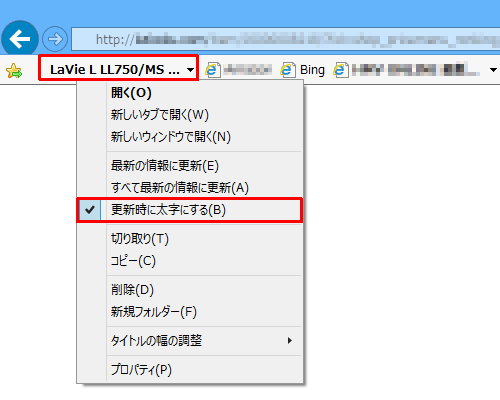
以上で操作完了です。
Webスライスの更新時にサイト名が太字で表示されないことを確認してください。
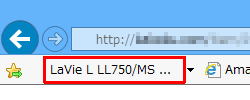
※ 設定を元に戻したい場合は、Webスライスを右クリックし、「更新時に太字にする」にチェックを入れます。
このQ&Aに出てきた用語
|
|
|


 Windows 8.1 / 7のInternet Explorer 11のWebスライスについて
Windows 8.1 / 7のInternet Explorer 11のWebスライスについて








